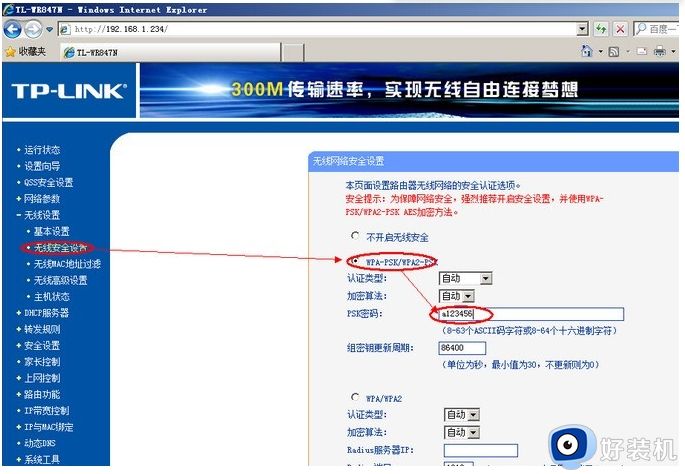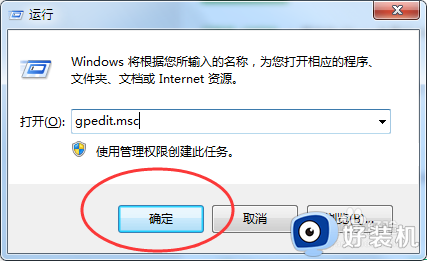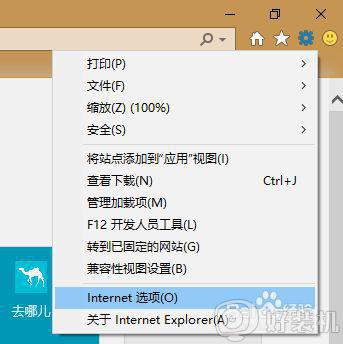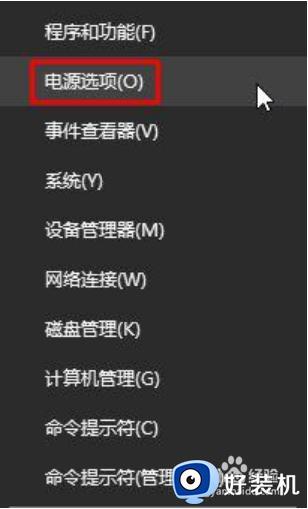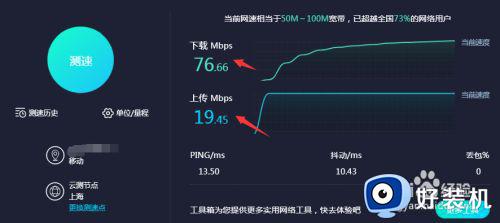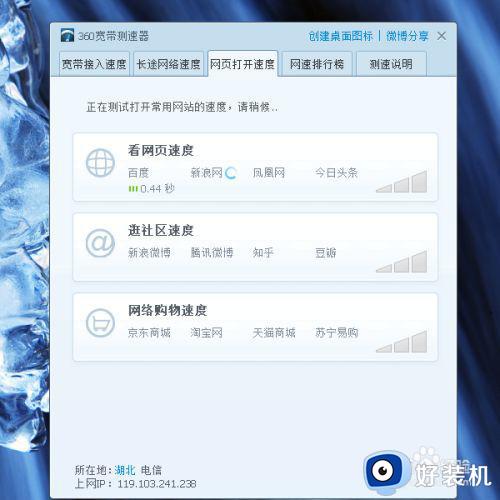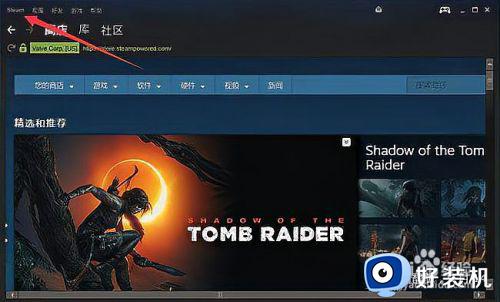电脑网速慢什么原因怎么处理 电脑网速太慢怎么办解决方法
使用电脑都需要连接网络,如果网络速度太慢,就会严重影响正常的操作,有些用户在使用电脑上网的时候发现网速明显变慢,这给他们的工作和生活带来了不便。也不懂电脑网速慢什么原因怎么处理,那么究竟是什么原因导致了这一问题的出现呢?下面小编就来和大家介绍电脑网速太慢怎么办解决方法。
方法一:系统限制导致网速慢
1、“win+r”打开运行窗口,输入“gpedit.msc”回车确定。
2、依次点击打开“计算机配置”,“管理模板”,“网络”。
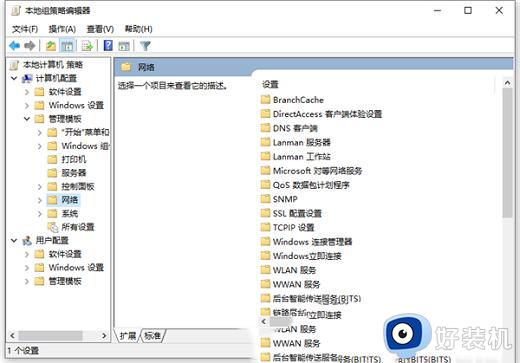
3、点击“Qos数据包计划程序”。
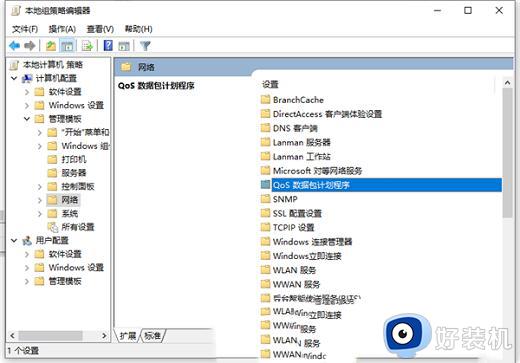
4、点击打开“限制可保留宽带”。
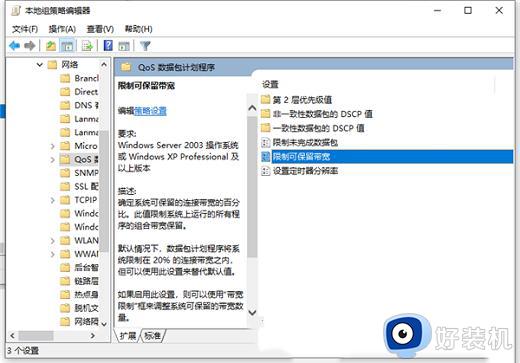
5、点击“已启用”,把“宽带限制”调为0,点击“应用”。
方法二:提高连接速度
1、可以右键开始菜单,选择设备管理器打开。
2、进入页面后,在页面中找到“网络适配器”选项,双击该选项,然后点选“Realtek PCIe GBE Family Controller“选项。
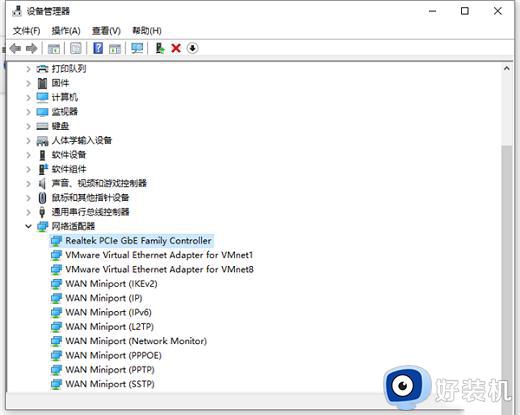
3、点开“高级”选项,然后往下寻找到“连接速度与双工模式”我们可以看到它的初始设置为“自动侦测”。
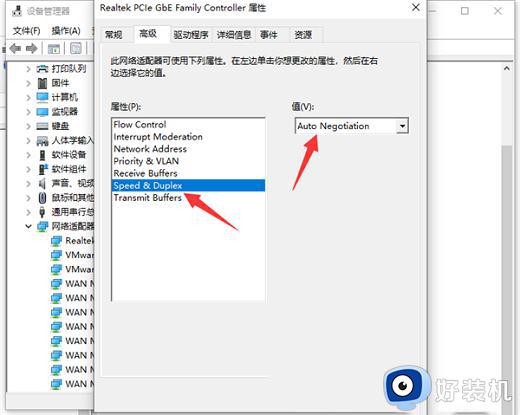
4、需要将它设置为“100Mbps全双工”,点击右下角的“确定”按钮就完成了,然后电脑的网速就会得到很大的提升。
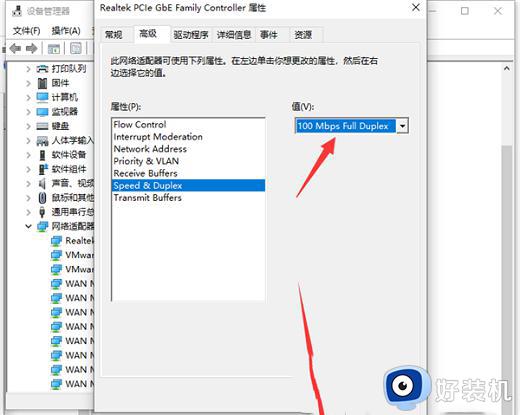
以上就是电脑网速慢什么原因怎么处理的全部内容,如果还有不清楚的用户,可以参考以上小编的步骤进行操作,希望能对大家有所帮助。